Guide de démarrage rapide de l'utilisateur GroupWise Mac
1.0 Mise en route
GroupWise inclut un serveur d'agenda GroupWise qui permet aux utilisateurs Mac de se connecter à GroupWise à l'aide de CalDAV et CardDAV pour accéder à l'agenda et aux contacts. Combiné à IMAP et SMTP, cette fonctionnalité offre une solution complète aux utilisateurs Mac. Le document suivant vous explique comment configurer votre ordinateur Mac pour utiliser GroupWise.
2.0 Systèmes d'exploitation Mac pris en charge
Les systèmes d'exploitation Mac pris en charge sont les suivants :
-
High Sierra (10.13)
-
Mojave (10.14)
-
Catalina (10.15)
-
Big Sur (10.16)
3.0 Configuration de l'application Mail de Mac
Avant de configurer l'application Mail de Mac, assurez-vous d'avoir reçu les informations IMAP et SMTP de votre administrateur GroupWise. Elles permettent d'établir les connexions pour le courrier entrant et sortant de l'application Mail.
-
Dans l'application Mail, sélectionnez Mail > Ajouter un compte.
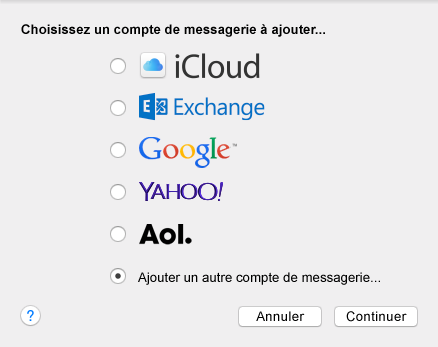
-
Sélectionnez Ajouter un autre compte de messagerie.
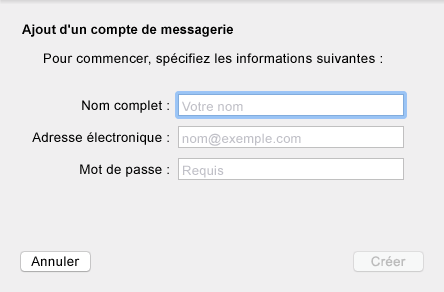
-
Saisissez votre nom complet, votre adresse électronique GroupWise et votre mot de passe GroupWise.
Lorsque vous cliquez sur Créer, une boîte de dialogue apparaît vous indiquant que le compte doit être configuré manuellement. Cliquez sur Suivant.
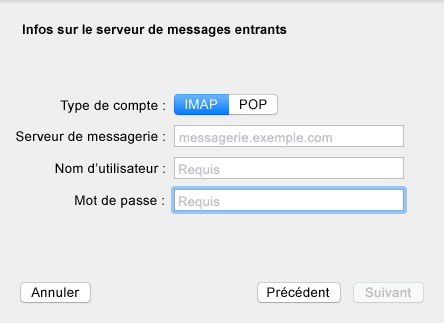
-
Spécifiez le serveur IMAP. En principe, votre nom d'utilisateur et votre mot de passe sont déjà indiqués.
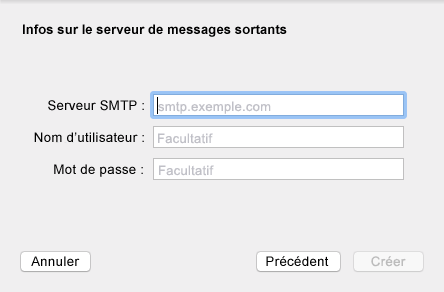
-
Spécifiez le serveur SMTP, votre nom d'utilisateur et votre mot de passe.
4.0 Configuration de l'application Calendar de Mac
Avant de configurer l'application Calendar de Mac, assurez-vous de disposer de l'adresse IP ou du nom DNS du serveur d'agenda pour GroupWise. Ces informations ne sont pas nécessaires si la détection automatique du serveur d'agenda de GroupWise est configurée par votre administrateur.
-
Dans l'application Calendar de Mac, sélectionnez Calendar > Ajouter un compte.
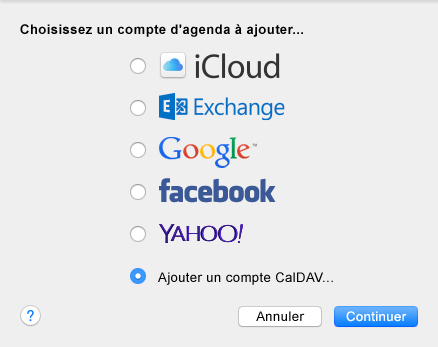
-
Sélectionnez Ajouter un compte CalDAV.
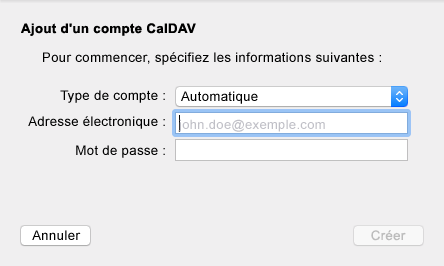
-
Si la détection automatique est configurée, indiquez votre adresse électronique et votre mot de passe.
ou
Définissez le type de compte sur Manuel et indiquez votre nom d'utilisateur, votre mot de passe et l'adresse IP ou le nom DNS du serveur d'agenda de GroupWise.
5.0 Configuration de l'application Contacts de Mac
Avant de configurer l'application Contacts de Mac, assurez-vous de disposer de l'adresse IP ou du nom DNS du serveur d'agenda de GroupWise.
-
Dans l'application Contacts de Mac, sélectionnez Contacts > Ajouter un compte.
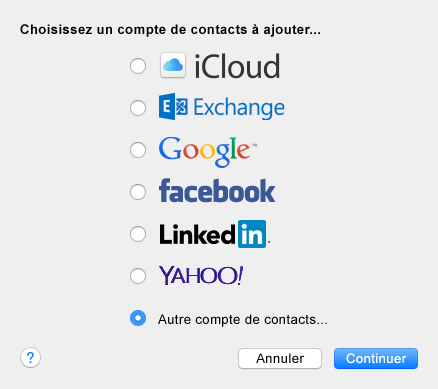
-
Sélectionnez Autre compte de contacts.
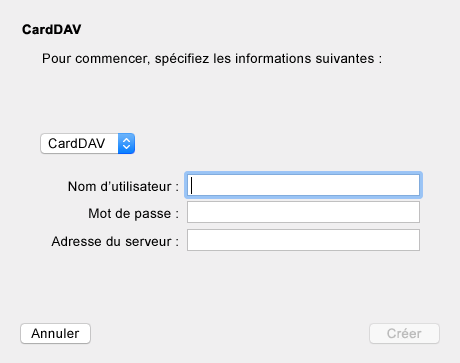
-
Spécifiez votre nom d'utilisateur GroupWise et votre mot de passe, ainsi que l'adresse IP ou le nom DNS du serveur d'agenda de GroupWise.
6.0 Mentions légales
Copyright 1993-2023 Open Text.
Les seules garanties pour les produits et services d'Open Text et ses sociétés affiliées et fournisseurs de licence (« Open Text ») sont telles qu'elles sont énoncées dans les clauses de garantie expresse qui accompagnent ces produits et services. Rien dans le présent document ne doit être interprété comme constituant une garantie supplémentaire. Open Text ne sera en aucun cas tenu responsable des erreurs ou omissions techniques ou de rédaction contenues dans le présent document. Les informations contenues dans le présent document sont susceptibles d'être modifiées sans préavis.